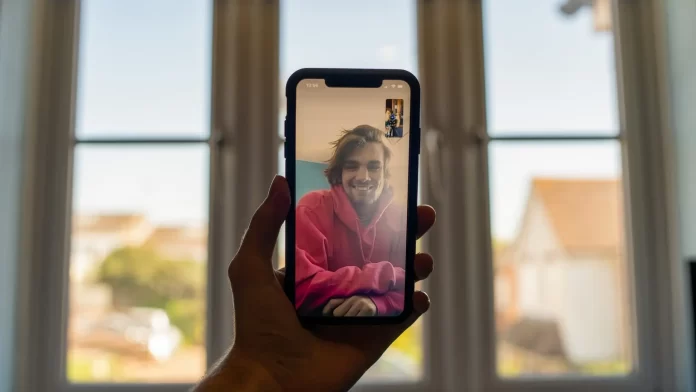Si te encuentras en una situación en la que necesitas mostrar algo en tu teléfono a un amigo o conocido, pero no puedes ir a enseñárselo en persona, puedes utilizar la función de compartir pantalla de la aplicación FaceTime
Cómo utilizar la función de compartir pantalla en FaceTime
Los smartphones de hoy en día ofrecen a sus usuarios una amplia gama de funcionalidades. Puedes hacer casi cualquier cosa en tu teléfono. Además, con las constantes actualizaciones, los desarrolladores añaden cada vez más funciones nuevas a sus dispositivos.
Esto es especialmente cierto para Apple. Son conocidos por hacer dispositivos de muy alta calidad. Sin embargo, sus iPhones o iPads suelen tener problemas de falta de funcionalidad.
Por ejemplo, la función de grabación de pantalla, que existe en la mayoría de los smartphones Android desde hace tiempo, se añadió al iPhone hace apenas unos años.
Además de las funciones integradas en el sistema iOS, Apple también añade varias funciones nuevas a sus programas digitales, como FaceTime.
Con una de las últimas actualizaciones, FaceTime ha añadido una función muy útil llamada Compartir pantalla.
Qué es la pantalla compartida y por qué la necesitas en tu dispositivo
Estás de acuerdo en que a menudo es difícil explicar a tu amigo cómo configurar una u otra función, o simplemente hay situaciones en las que quieres demostrar algo en tu smartphone a tus amigos.
Puede ser cualquier cosa, la forma de jugar, un perfil privado al que estés suscrito, o puedes ver diferentes vídeos o películas juntos utilizando esta función.
En resumen, la función de compartir pantalla simplemente muestra tu pantalla a todos los usuarios en la llamada actual. Ten cuidado, ya que mostrará todas tus notificaciones y cualquier eco-agente o app por la que navegues.
De acuerdo, es bastante práctico demostrar lo que se dice, en lugar de limitarse a describir las acciones que se quieren llevar a cabo.
Cómo utilizar la función de compartir pantalla durante una videollamada de FaceTime en el iPhone
En realidad es bastante fácil de hacer. Para ello, tú y tu interlocutor debéis tener la última versión de iOS, para que esta función esté disponible tanto para ti como para tu interlocutor, de lo contrario, simplemente no estará disponible. Lo siguiente que tienes que hacer es:
- Abra la aplicación FaceTime y luego vaya al contacto deseado para llamar a esa persona en un videochat.
- También puedes hacer una videollamada utilizando la aplicación de contactos. Para ello, tienes que seleccionar el contacto que quieras y luego pulsar el botón de videochat.
- Después de que el otro usuario haya aceptado tu llamada, puedes empezar a compartir tu pantalla. Para ello, tienes que pulsar el botón de la derecha en la parte superior de la pantalla. Aparece como una silueta en el fondo de la pantalla. Lo encontrarás junto a los botones para silenciar el vídeo y el sonido.
- En el menú desplegable, basta con hacer clic en el botón Compartir mi pantalla.
- Esto iniciará un temporizador de cuenta regresiva que le muestra cuánto tiempo le queda para transmitir su pantalla. Por lo general, es de 1 a 3 segundos.
- Entonces se iniciará su flujo.
- Para detener la transmisión, basta con pulsar el mismo botón en la parte superior derecha de la pantalla.
También es importante recordar que cuando estás transmitiendo, es mejor activar el modo No Molestar. Esto es para evitar las notificaciones que puedan enviarte otros usuarios durante el streaming.
Cómo utilizar esta función en el Mac
Si la instrucción anterior funciona en tu iPhone o iPad, también puedes usarla en tu Mac. Es bastante fácil de hacer. Para hacer esto, usted necesita:
- Inicia una llamada FaceTime al contacto adecuado en tu Mac.
- Durante la llamada, tendrás que abrir la aplicación que necesitas para transmitir a tu contacto.
- En la barra de menús, haz clic en el botón FaceTime y luego selecciona la opción Compartir pantalla.
- Aquí tendrá dos opciones de transmisión:
- Comparte la ventana de la aplicación. Esto significa que puedes transmitir una ventana específica y sólo una aplicación. Para ello, selecciona Ventana, pasa el cursor por encima de la aplicación deseada y haz clic en Compartir esta ventana.
- Comparte toda la pantalla. Aquí puedes transmitir toda la pantalla a la vez. Para ello, tienes que seleccionar Pantalla y luego hacer clic en Compartir esta pantalla.
Si necesitas terminar tu transmisión sólo tienes que hacer clic en FaithTime en el menú de la barra y luego seleccionar la opción de Dejar de Compartir. Como puedes ver es bastante fácil de hacer. Esta función será muy útil para muchos usuarios.